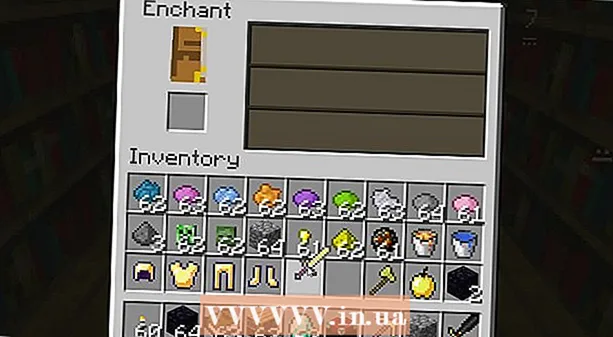Autorius:
Mark Sanchez
Kūrybos Data:
6 Sausio Mėn 2021
Atnaujinimo Data:
1 Liepos Mėn 2024

Turinys
„Mozilla Firefox“ yra puikus „Internet Explorer“ pakaitalas. „Mozilla Firefox“ yra greitesnė nei „Internet Explorer“ (IE), ir dauguma įmonių IT padalinių mano, kad „Mozilla Firefox“ yra mažiau pažeidžiama virusų ir kenkėjiškų kodų. IE daugelį metų buvo laikoma pažeidžiama saugumo problemomis, ir net išleidus IE7, „Firefox“ išlieka geriausias pasirinkimas. Ši papildoma saugumo priemonė yra ne tik dėl to, kad potencialūs užpuolikai tapo mažiau prasmingu taikiniu. „Secunia“, bendrovė, žinoma dėl savo pranešimų apie pažeidžiamumą, pranešė apie daug mažiau „Firefox“ problemų nei IE. Be to, naršyklė veikia visose pagrindinėse kompiuterių operacinėse sistemose: „Windows“, „Mac OS“ ir „Linux“.
Žingsniai
 1 Patikrinkite, ar atitinkate minimalius sistemos reikalavimus.
1 Patikrinkite, ar atitinkate minimalius sistemos reikalavimus. 2 Aplankykite „Mozilla“ svetainėatsisiųsti naujausią „Firefox“ naršyklės versiją.
2 Aplankykite „Mozilla“ svetainėatsisiųsti naujausią „Firefox“ naršyklės versiją. 3 Spustelėkite nemokamo atsisiuntimo nuorodą ir vykdykite diegimo instrukcijas.
3 Spustelėkite nemokamo atsisiuntimo nuorodą ir vykdykite diegimo instrukcijas. 4 Paleiskite „Firefox“ naršyklę. Kai pirmą kartą įkeliate „Firefox“, jums bus pateiktas pasirinkimo langas, kuriame bus klausiama, ar norite nustatyti „Firefox“ kaip numatytąją naršyklę. Jei norite, pasirinkite taip.
4 Paleiskite „Firefox“ naršyklę. Kai pirmą kartą įkeliate „Firefox“, jums bus pateiktas pasirinkimo langas, kuriame bus klausiama, ar norite nustatyti „Firefox“ kaip numatytąją naršyklę. Jei norite, pasirinkite taip.  5 „Firefox“ turėtų automatiškai suteikti jums galimybę importuoti duomenis iš parankinių, istorijos ar kitų duomenų iš „Internet Explorer“ naršyklės. Jei langas neatsiranda automatiškai, šią parinktį rasite meniu Failas> Importuoti.
5 „Firefox“ turėtų automatiškai suteikti jums galimybę importuoti duomenis iš parankinių, istorijos ar kitų duomenų iš „Internet Explorer“ naršyklės. Jei langas neatsiranda automatiškai, šią parinktį rasite meniu Failas> Importuoti.
Patarimai
- „Firefox“ turi puikių temų. Patikrinkite juos „Mozilla“ svetainėje
- Jei patyrėte sukčiavimo ataką, galite pranešti apie tai spustelėdami Pagalbair tada toliau Praneškite apie apgaulingą svetainę.
- Paspauskite Ctrl,Pamaina, ir P... Turėtų pasirodyti pranešimas, kuriame klausiama, ar norite perjungti į anoniminį režimą. Spustelėkite - Taip. Jūsų naršymo istorija nebus išsaugota.
- „Mozilla Firefox“ naudokite skirtukus. Norėdami atidaryti naują skirtuką, spustelėkite Ctrl ir T, ir norėdami atidaryti naują langą, paspauskite Ctrl ir N.
- „Google“ įrankių juostą, skirtą „Firefox“, rasite čia.
- „Firefox“ taip pat importuos jūsų mėgstamiausius IE pirmą kartą paleidus.
- Taip pat apsvarstykite galimybę atsisiųsti „Thunderbird“, kuri jums gali būti puiki el.
- Apsvarstykite galimybę pridėti „wikiHow“ įrankių juostą, skirtą „Firefox“
- Apsvarstykite galimybę įtraukti žymes į „Firefox“ žymių juostą. Tai gali būti labai naudinga ir sutaupyti laiko, kai norite apsilankyti svetainėse, kuriose dažnai lankotės (pvz., El. Pašto). Norėdami tai padaryti, tiesiog spustelėkite „Žymės“, perkelkite pelės žymeklį į norimą pridėti žymę, spustelėkite ją ir vilkite ją į žymių skirtuką, esantį iškart po adreso juosta, arba spustelėkite svetainės piktogramą adreso juostoje. Viskas paruošta! Jei kitą kartą norėsite aplankyti tą svetainę, tiesiog spustelėkite mygtuką su šios svetainės pavadinimu.
- Apsvarstykite galimybę pridėti plėtinių, kad palaikytumėte funkcijas.
Įspėjimai
- Kai kurios nesaugios „ActiveX“ svetainės vis tiek reikalauja, kad „Internet Explorer“ būtų rodomas teisingai. Pavyzdžiui, OWA („Outlook Web Access“). Peržiūrėkite plėtinių atsisiuntimo patarimus.